A Apple sabe que os usuários do iPhone nunca iriam querer perder uma notificação, então eles garantiram que a tela do iPhone acendesse sempre que você recebesse uma.
Este é um recurso muito útil, pois chama toda a atenção para a tela do iPhone, mas pode ser irritante se você quiser descansar no escuro.
Como impedir que notificações liguem a tela do iPhone
Muitos usuários do iPhone preferem receber notificações sem ligar a tela do iPhone. Então, você pode impedir que as notificações sejam ativadas na tela do seu iPhone? Saberemos sobre isso neste artigo.
Você pode impedir que as notificações liguem a tela do seu iPhone?
Sim, você pode impedir que notificações sejam ativadas na tela do iPhone e há várias soluções alternativas para isso.
A maneira mais rápida de evitar que notificações iluminem sua tela é ativar o modo ‘Não perturbe’, mas o modo DND silenciará até mesmo chamadas e mensagens recebidas.
A solução mais adequada é desabilitar as Notificações na Tela de Bloqueio. Desta forma, nenhuma notificação aparecerá na tela de bloqueio, evitando que a tela seja ativada.
Impedir que a notificação ligue a tela do iPhone – Modo DND
Neste método, ativaremos o modo Não perturbe no iPhone para evitar que notificações sejam ativadas na tela do iPhone. Aqui está o que você precisa fazer.
1. Para começar, inicie o Centro de Controle no seu iPhone.
2. Quando o Centro de Controle abrir, toque no botão Foco .
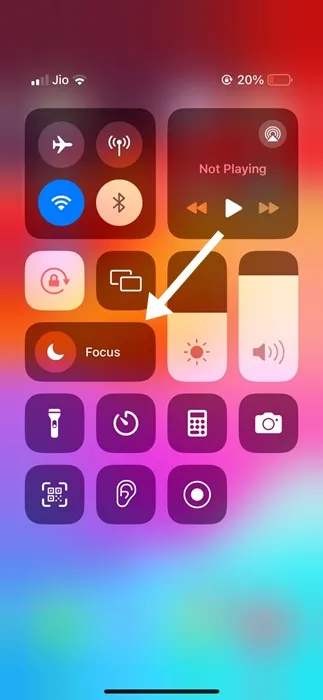
3. No modo de foco disponível, selecione Não perturbe .
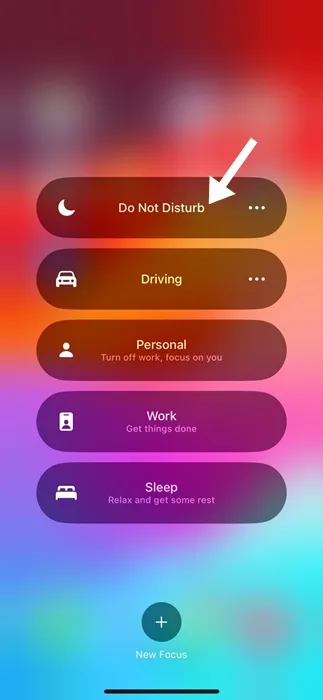
É isso! Isso ativará o modo Não perturbe Foco no seu iPhone. De agora em diante, mensagens, chamadas e notificações de aplicativos não ativarão sua tela.
Impedir que as notificações liguem a tela do iPhone – nas configurações
Conforme mencionado acima, você pode desativar as notificações na tela de bloqueio para evitar que a tela do seu iPhone acenda sempre que receber uma notificação. Veja como impedir que as notificações sejam ativadas na tela do seu iPhone por meio dos Ajustes.
1. Inicie o aplicativo Ajustes no seu iPhone.
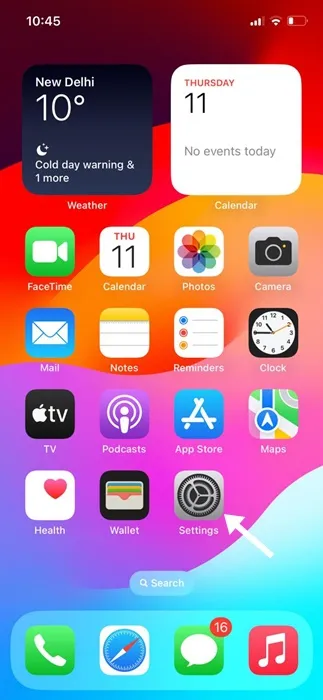
2. Quando o aplicativo Configurações abrir, toque em Notificações .
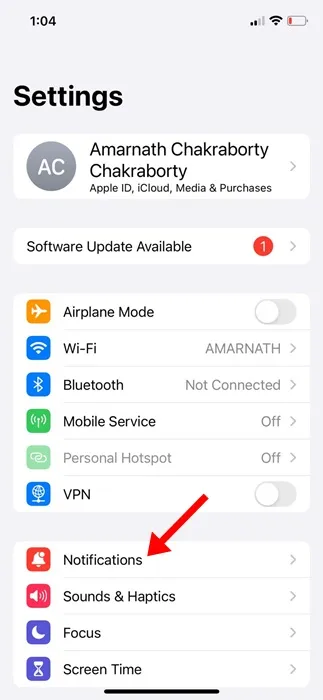
3. Em Notificações, toque no aplicativo cujas notificações você não deseja receber na tela de bloqueio.
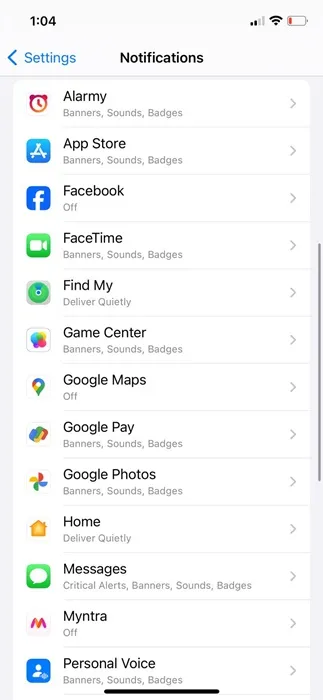
4. Na próxima tela, desmarque Alertas de tela de bloqueio .
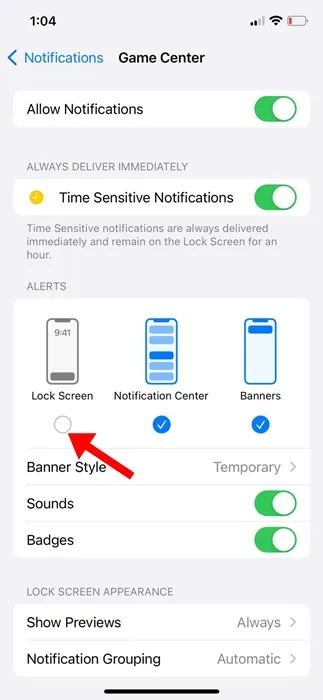
É isso! Você deve repetir as etapas para cada aplicativo que não deseja ativar a tela do iPhone.
Estas são algumas soluções fáceis para evitar que notificações sejam ativadas na tela do iPhone. Se precisar de mais ajuda com este tópico, deixe-nos saber nos comentários. Além disso, se você achar este guia útil, não se esqueça de compartilhá-lo com seus amigos.
Deixe um comentário